Timpul ultimei modificări a înregistrărilor din tabel poate fi înregistrat utilizând un formular care conține o macrocomandă. Când utilizați acest formular pentru a modifica înregistrarea, macro-ul salvează data și ora din tabel. În acest caz, data și ora sunt salvate numai pentru cea mai recentă modificare.
Notă: Procedurile descrise în acest articol se aplică bazelor de date de acces de pe computer. Nu utilizați aceste proceduri pentru a aloca marcatori de timp la câmpurile din bazele de date Web. În schimb, puteți utiliza coloanele SharePoint Changed pentru a urmări momentul modificării. Pentru mai multe informații, consultați Ajutorul SharePoint.
Sfat: Dacă doriți să păstrați o evidență doar stabilirea înregistrărilor, și nici un timp pentru a le schimba, puteți crea pur și simplu în tabel pentru a ține evidența proprietăților și utilizarea valorii câmpurilor implicite. astfel încât atunci când creați fiecare înregistrare, înregistrați ștampila de timp. Pentru mai multe informații, consultați și Vezi.
Informații generale
Pentru a salva data și ora schimbării înregistrărilor în tabel, trebuie să urmați pașii descriși mai jos.
Pasul 1: Adăugați câmpuri în tabel Înainte de a scrie data și ora, trebuie să furnizați un loc pentru stocarea acestora. Primul pas este să creați câmpurile din tabelul care conține înregistrările pe care doriți să le urmăriți. Pentru a scrie data și ora, creați două câmpuri separate - una pentru dată, cealaltă pentru dată. Dacă doriți să stocați numai data sau doar ora, puteți crea un câmp.
Pasul 2: Creați o macrocomandă pentru înregistrarea datei și a orei În funcție de dacă doriți să înregistrați numai data, timpul sau ambele, macroul trebuie să efectueze una sau două acțiuni. Când creați o macrocomandă, trebuie doar să specificați câmpurile pe care doriți să le stocați data și ora și nu tabelul care conține aceste câmpuri. Datorită acestui lucru, puteți utiliza această macrocomandă pentru alte tabele și formulare.
Pasul 3: Adăugați o macrocomandă în formularul de introducere a datelor Trebuie să adăugați macrocomanda la proprietatea Înainte de formular, care este utilizată pentru a edita înregistrările din tabel. Dacă sunt utilizate alte forme pentru acest lucru, puteți adăuga câte o macrocomandă la fiecare dintre ele. În acest caz, data și ora vor fi fixate indiferent de forma pe care o folosiți pentru a edita înregistrarea.
Pregătirea
Înainte de a efectua pașii de mai sus, trebuie să acordați atenție anumitor caracteristici.
Utilizatorul trebuie să permită executarea de macrocomenzi în baza de date. Dacă utilizatorul deschide baza de date și nu permite executarea macrocomenzilor, macro-ul nu va captura ștampila de timp pentru înregistrări. Dacă baza de date este stocată într-o locație de încredere, macrocomenzile sunt rezolvate automat.
Dacă utilizatorul editează înregistrările, dar nu utilizează formularul de introducere a datelor care conține macrocomanda pentru fixarea timbrelor de înregistrare, marcajul temporal nu va fi fixat pentru aceste intrări.
Deoarece data și ora sunt stocate în câmpurile din tabel, valorile acestor câmpuri sunt suprascrise la fiecare modificare a înregistrării. Cu alte cuvinte, puteți stoca numai data și ora celei mai recente modificări.
Dacă doriți să înregistrați data și ora creării unei înregistrări, pur și simplu adăugați câmpurile în tabel și setați proprietățile la valoarea implicită pentru acest câmp Acum () sau Data ().
Pentru mai multe informații, consultați și Vezi.
Dacă fișierul bazei de date este învechit și se aplică securitatea la nivel de utilizator, trebuie să aveți permisiunea de a modifica structura tabelului și formularele care sunt utilizate pentru a edita înregistrările tabelului respectiv.
Pasul 1: Adăugați câmpuri de timbru în tabel
Creați câmpuri pentru stocarea datelor.
Deschideți tabelul în vizualizarea Design.
Faceți una sau ambele dintre următoarele:
Creați un câmp de stocare a datelor. În coloana Denumire a ferestrei de designer, introduceți Data schimbării în noua linie și selectați Date și Times din coloana Tip de date.
Creați un câmp pentru a stoca timpul. În coloana Denumire a ferestrei de designer, introduceți textul Schimbați ora într-un rând nou și selectați Datele și orele din coloana Tip de date.
Pentru a salva modificările, apăsați CTRL + S.
Pasul 2: Creați o macrocomandă pentru înregistrarea datei și a orei
După crearea câmpurilor, trebuie să creați o macrocomandă pentru a corecta ștampila de timp din aceste câmpuri. Pentru a utiliza această macrocomandă cu alte tabele, trebuie să specificați numai numele câmpurilor, dar nu numele tabelelor.
Notă: Dacă doriți să înregistrați doar ora sau doar data modificării înregistrării, ar trebui să omiteți macrocomandă inutilă.
În fila Creați, sub Altele, faceți clic pe Macro. Dacă această comandă nu este disponibilă, faceți clic pe săgeata de sub butonul Module sau Modul de clasă. apoi faceți clic pe Macro.
În fila Constructor, în grupul Afișare sau Ascundere, selectați Afișați toate acțiunile.
În fereastra Macro deschideți lista de macrocomenzi și selectați Set Value.
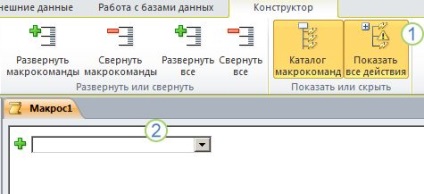
1. Mai întâi, afișați toate macrocomenzile disponibile. Macro-ul "SetValue" este considerat potențial nesigur și poate fi ascuns în mod implicit, deoarece este utilizat pentru a modifica datele.
2. Apoi selectați macro-ul "Set Value" din listă.
În caseta Setați valoarea din câmpul Element, introduceți sau lipiți textul [Data modificată].
În câmpul de expresie, introduceți data ().
Deschideți următoarea listă de macrocomenzi și selectați opțiunea Set Value.
În caseta Setare valoare, în câmpul Articol, tastați sau lipiți textul [Modificare oră].
În câmpul de expresie, tastați Time ().
Apăsați CTRL + S și în caseta de dialog Save As, introduceți Last Modified.
Pasul 3: Adăugați câmpuri și o macrocomandă în formularul de introducere a datelor
După crearea macrocomenzii, adăugați-o la fiecare formă de introducere a datelor, prin care utilizatorii vor introduce datele în tabelul corespunzător.
Deschideți formularul de introducere a datelor în vizualizarea Design.
În fila Constructor, sub grupul Instrumente, faceți clic pe Adăugați câmpuri existente.
În fereastra Listă câmpuri, în grupul Câmpuri disponibil în această vizualizare, trageți câmpurile Modificat și Modificat de timp în formular. Dacă este necesar, ajustați dimensiunea câmpurilor și plasarea acestora pe formular.
Dacă fereastra de proprietăți nu este deschisă, apăsați F4 pentru ao afișa.
În fereastra de proprietăți, setați valoarea proprietății Available for Form.
Indicație: Pentru a modifica valoarea proprietății Puteți selecta. Specificați tipul dorit de selecție din lista derulantă.
În fereastra de proprietăți, faceți clic pe fila Eveniment.
În fila Eveniment, faceți clic pe săgeata din caseta Înainte de actualizare. apoi faceți clic pe Modificat.
Când utilizați mai multe formulare pentru editarea înregistrărilor, repetați această procedură pentru fiecare formular.
Pentru a verifica dacă macrocomanda funcționează corect, deschideți formularul în modul de formular, modificați intrarea și apăsați pe SHIFT + F9. Trebuie afișată data și ora modificării înregistrării editate.
Articole similare
Trimiteți-le prietenilor: